Sony NWZ-S738F Manuel du propriétaire
PDF
Télécharger
Document
Accessoires fournis Guide de démarrage Vérifiez les accessoires contenus dans le carton d’emballage. Ecouteurs (1) Oreillettes (taille S et L)*1 (1) Câble USB (1) Fixation (1) A utiliser lors de la connexion du lecteur à la station d’accueil en option, etc. Avant le raccordement du lecteur à l’ordinateur Assurez-vous que vous disposez du système d’exploitation Windows XP (Service Pack 2 ou ultérieur) ou Windows Vista (Service Pack 1 ou ultérieur), et que Windows Media Player, version 10 ou 11, est installé sur votre ordinateur. NWZ-S636F / S638F / S639F / S736F / S738F / S739F A propos de ce manuel Guide de démarrage : décrit la configuration, afin de vous permettre d’importer des pistes musicales, des vidéos et des photos vers un ordinateur, puis de les transférer vers le lecteur. Mode d’emploi (fichier PDF) : décrit les fonctions avancées du lecteur et fournit des informations de dépannage. Dépannage : décrit les symptômes, les causes et les solutions en cas de problème avec le lecteur. Précautions : décrit les remarques importantes pour éviter les accidents. ©2008 Sony Corporation Printed in Malaysia 4-108-151-21 (1) *1 Pour savoir comment changer de taille d’oreillettes, reportez-vous à la section « Accessoires fournis » dans le Mode d’emploi (fichier PDF). *2 NWZ-S736F/S738F/S739F uniquement Avant Prise écouteur Utilisez cette prise pour raccorder les écouteurs. Le cordon des écouteurs sert d’antenne radio FM. Vous devez donc développer le plus possible ce cordon lors de l’écoute de la radio. Arrière Utilisez cette prise pour raccorder le câble USB fourni ou les périphériques en option. Commutateur NOISE CANCELING (NWZ-S736F/S738F/S739F uniquement) La batterie du lecteur est rechargée lorsque le lecteur est raccordé à un ordinateur sous tension. Environ 3 heures Chargement Recharge terminée Remarque Si le lecteur est raccordé à un ordinateur, ne le mettez pas sous tension, ne le redémarrez pas, ne quittez pas le mode de veille ou ne mettez pas l’ordinateur hors tension. Ces opérations risqueraient d’engendrer un dysfonctionnement du lecteur. Déconnectez le lecteur de l’ordinateur avant d’effectuer ces opérations. A propos du menu Accueil Installation du Mode d’emploi et du logiciel Le menu Accueil apparaît lorsque vous maintenez la touche BACK/HOME enfoncée. Le menu Accueil est l’interface d’accueil à partir de laquelle vous pouvez lire des fichiers audio, rechercher des pistes, modifier les réglages, etc. Vous pouvez installer le Mode d’emploi (fichier PDF) et le logiciel depuis le CD-ROM fourni en suivant les étapes ci-dessous. Lors de l’installation, il est nécessaire de se connecter en tant qu’administrateur. Prise WM-PORT Recharge de la batterie Vers Câble d’entrée audio*2 (1) Adaptateur de prise pour une utilisation en avion (simple/double)*2 (1) CD-ROM (1) Windows Media Player 11 Media Manager for WALKMAN Content Transfer Mode d’emploi (fichier PDF) Guide de démarrage (le présent guide) (1) Composants et commandes Touche BACK/HOME Permet de remonter d’un niveau dans les écrans de liste ou de revenir au menu précédent. Maintenez la touche BACK/HOME enfoncée pour afficher le menu Accueil. Touche de navigation 5 directions Appuyez sur la touche pour démarrer la lecture. Appuyez sur la touche pour valider la sélection d’une option à l’aide de la touche ///. Touche (lecture/pause/validation) Touches / Touches / Station SensMe™ Radio FM Bibliothèque Photo Lect. aléatoire Intel. Bibliothèque Vidéo Bibliothèque Musique Lecture en cours Bibliothèque Podcast Paramètres Faites glisser le commutateur NOISE CANCELING dans le sens de la flèche pour activer la fonction de réduction du bruit. Fenêtre d’affi chage Touche VOL +/– Commutateur HOLD Touche OPTION/ PWR OFF Permet d’afficher le menu d’options. Si vous maintenez la touche OPTION/PWR OFF enfoncée, l’écran s’éteint et le lecteur passe en mode de veille. Si le lecteur reste en mode de veille pendant une journée environ, celui-ci s’éteint automatiquement. Touche RESET Permet de réinitialiser le lecteur en appuyant à l’aide d’un objet pointu, etc. 1 Insérez le CD-ROM fourni dans votre ordinateur. 2 Lorsque le menu d’installation s’affiche sur l’écran, cliquez sur l’icône de l’élément à installer située sur le côté gauche de l’écran, puis sur la touche [Installer] en bas à droite de l’écran. L’assistant d’installation est lancé automatiquement. Suivez les instructions à l’écran. Suivez les instructions d’installation affichées à l’écran. Sélectionnez [Mode d’emploi ] pour installer le Mode d’emploi (fichier au format PDF). Pour afficher le Mode d’emploi (fichier PDF) Valider. Valider. Une fois l’installation terminée, l’icône apparaît sur votre bureau. Il est possible de visualiser le Mode d’emploi en cliquant sur l’icône . Pour plus d’informations sur l’utilisation et le réglage des fonctions du lecteur, consultez le Mode d’emploi (fichier au format PDF). Remarque Revenir à l’écran précédent. Revenir à l’écran précédent. Maintenez la touche BACK/HOME enfoncée pour afficher le menu Accueil. Pour visualiser le Mode d’emploi, vous avez besoin d’Adobe Reader ou d’Acrobat Reader 5.0. Adobe Reader peut être téléchargé gratuitement sur Internet. A propos des logiciels fournis Windows Media Player 11 Windows Media Player peut importer des données audio à partir de CD et transférer les données vers le lecteur. Si vous utilisez des fichiers audio au format WMV protégés par des droits d’auteur, utilisez ce logiciel. Fichiers transférables : musique (MP3, WMA), vidéo (WMV), photo (JPEG) Pour plus de détails, reportez-vous à l’aide du logiciel ou consultez le site Internet suivant : http://www.support.microsoft.com/ Conseil Content Transfer Content Transfer permet de transférer de la musique, des vidéos ou des photos vers votre lecteur à partir d’un ordinateur par un simple glisser-déposer. Vous pouvez utiliser l’Explorateur Windows ou iTunes® de façon intuitive pour glisser-déposer des données vers Content Transfer. Pour plus de détails, reportez-vous à l’aide du logiciel. Fichiers transférables : musique (MP3, WMA, AAC*1, WAV), photo (JPEG), vidéo (profil simple MPEG-4, profil baseline AVC (H.264/AVC), WMV*1*2 ), Podcast (musique, vidéo) *1 Les fichiers au format DRM ne sont pas compatibles. *2 Il est impossible de lire certains fichiers WMV après leur transfert via Content Transfer. Il est possible de les lire si vous les retransférez à l’aide de Windows Media Player 11. Il est possible de transférer des fichiers ATRAC vers le lecteur après les avoir convertis au format MP3. Pour convertir des fichiers, téléchargez MP3 Conversion Tool sur le site Internet de support à la clientèle, comme indiqué à la section « Toutes dernières informations ». Media Manager for WALKMAN Pour profiter des fichiers musique, des photos, des vidéos et des podcasts sur le lecteur, vous devez préparer les données sur votre ordinateur. Pour importer les données sur votre ordinateur, utilisez le logiciel adéquat. Remarque Les fichiers vidéo protégés par des droits d’auteur, tels que les DVD ou les programmes de télévision numérique enregistrés, ne sont pas pris en charge. Précautions Vous pouvez transférer directement vos données par glisser-déposer à l’aide de l’Explorateur Windows sur votre ordinateur. Vous pouvez également transférer des données à l’aide du logiciel fourni. A pleine puissance, l’écoute prolongée du baladeur peut endommager l’oreille de l’utilisateur. Musique Récupération de données Vidéo Photo Avis à l’intention des clients : les informations suivantes s’appliquent uniquement aux appareils vendus dans des pays qui appliquent les directives de l’Union Européenne Premier Premier Premier Septième Deuxième Deuxième Deuxième Troisième Troisième Troisième Neuvième * La hiérarchie des données de « PICTURES » est identique à celle du dossier « PICTURE ». Fichiers transférables Musique: MP3, WMA, AAC*, PCM linéaire Vidéo: MPEG-4, AVC (H.264/AVC), WMV Photo: JPEG * Podcast Premier Huitième Les fichiers au format AAC protégés par les droits d’auteur ne peuvent pas être lus. Pour les utilisateurs en France En cas de remplacement du casque/écouteurs, referez-vous au modèle de casques/écouteurs adaptés à votre appareil et indiqué ci-dessous. NWZ-S636F/S638F/S639F : MDR-EX082 NWZ-S736F/S738F/S739F : MDR-NC020 La hiérarchie des données lues comporte des règles. Pour effectuer correctement le transfert de données, procédez comme suit. Conseil Certains ordinateurs sur lesquels Windows Media Player 10 est déjà installé peuvent rencontrer des limitations en termes de fichiers (fichiers AAC, vidéo, etc.) concernant le transfert par glisser-déposer. Si vous installez Windows Media Player 11 à partir du CDROM fourni, vous pouvez résoudre ce problème, puis effectuer un transfert par glisserdéposer. Avant d’installer Windows Media Player 11 sur votre ordinateur, assurez-vous que votre logiciel ou votre service est compatible avec Windows Media Player 11. Media Manager for WALKMAN peut transférer de la musique, des photos ou des vidéos vers le lecteur à partir d’un ordinateur et importer des données à partir de CD. Media Manager for WALKMAN peut également souscrire à des flux RSS et transférer des fichiers de musique et des vidéos téléchargés à partir de canaux RSS. Pour plus de détails, consultez l’aide du logiciel. Les fichiers audio (AAC) ou vidéo peuvent également être transférés par glisser-déposer via l’Explorateur Windows ou Media Manager for WALKMAN. Fichiers transférables : musique (MP3, WMA, AAC*1, WAV), photo (JPEG), vidéo (profil simple MPEG-4, profil baseline AVC (H.264/AVC), WMV*1*2), Podcast (musique, vidéo) *1 Les fichiers DRM ne sont pas compatibles. *2 Il est impossible de lire certains fichiers WMV après leur transfert via Media Manager for WALKMAN. Il est possible de les lire si vous les retransférez à l’aide de Windows Media Player 11. Transfert de données Le fabriquant de ce produit est Sony Corporation, 1-7-1 Konan, Minato-ku, Tokyo, Japon. Le représentant agréé en matière de normes CEM et de sécurité des produits est Sony Deutschland GmbH, Hedelfinger Strasse 61, 70327 Stuttgart, Allemagne. Pour toute demande d’entretien ou de garantie, veuillez écrire aux adresses spécifiées dans les documents d’entretien ou de garantie séparés. Avis aux utilisateurs La musique enregistrée est limitée exclusivement à un usage privé. Son utilisation au-delà de cette limite nécessite l’autorisation des détenteurs des droits d’auteur. Sony ne peut être tenu responsable de tout enregistrement ou téléchargement incomplet ou de dommages causés aux données suite à des problèmes rencontrés par le lecteur ou l’ordinateur. La possibilité d’afficher les langues dans le logiciel fourni dépend du système d’exploitation installé sur votre ordinateur. Pour de meilleurs résultats, veuillez vous assurer que le système d’exploitation installé est compatible avec la langue que vous souhaitez afficher. Nous ne garantissons pas que toutes les langues s’afficheront correctement sur le logiciel fourni. Les caractères créés par l’utilisateur et certains caractères spéciaux risquent de ne pas s’afficher. Selon le type de texte et de caractères, le texte affiché sur le lecteur peut ne pas apparaître correctement sur l’appareil. Ceci est dû : Aux caractéristiques techniques du lecteur raccordé ; À un défaut de fonctionnement du lecteur ; À des informations écrites dans une langue ou avec des caractères non pris en charge par le lecteur. Si vous prévoyez de ne pas utiliser le lecteur pendant une durée supérieure à six mois, rechargez la batterie au moins une fois tous les 6 à 12 mois pour la garder en bon état. Toutes dernières informations Si vous avez des questions ou si vous rencontrez des problèmes lors de l’utilisation de ce produit, ou si vous souhaitez obtenir des informations sur les éléments compatibles avec ce produit, consultez les sites internet suivants : Pour les clients au Canada : http://fr.sony.ca/ElectronicsSupport/ Pour les clients en Europe : http://support.sony-europe.com/DNA Pour les clients en Amérique Latine : http://www.sony-latin.com/index.crp Pour les clients dans d’autres pays/régions : http://www.sony-asia.com/support Pour les clients ayant acheté les modèles étrangers : http://www.sony.co.jp/overseas/support/ ">
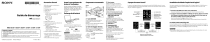
Lien public mis à jour
Le lien public vers votre chat a été mis à jour.